پشتیبانی تماسها با VoIP¶
ابزاری مفید برای تیمهای پشتیبانی، Odoo VoIP به عنوان روشی برای ارتباط با مشتریانی که به کمک نیاز دارند استفاده میشود. استفاده از VoIP میتواند به بهبود رضایت مشتری، کاهش هزینههای پشتیبانی و امکان دسترسی نمایندگان پشتیبانی به پایگاه داده Odoo در حین تماس کمک کند.
به جای اینکه به میزهای خود محدود شوند، نمایندگان پشتیبانی میتوانند از هر جایی که به Odoo VoIP دسترسی دارند، تماس بگیرند.
مهم
این ویژگی نیاز به تنظیم حداقل یک صف تماس دارد.
همچنین ببینید
آموزش اودو: کار به عنوان یک پشتیبان <https://www.odoo.com/slides/slide/working-as-a-support-agent-odoo-voip-4617>`_
وارد صف پشتیبانی شوید¶
اگر صفهای تماس تنظیم شدهاند، شیفت پشتیبانی را با ورود به یک صف تماس آغاز کنید.
ابتدا روی (VoIP) در گوشه بالا-راست پایگاه داده Odoo کلیک کنید. سپس روی (keyboard) کلیک کنید، شماره اتصال نماینده را شمارهگیری کرده و روی (phone) کلیک کنید.
هنگامی که نماینده پشتیبانی کد اتصال نماینده خود را تماس میگیرد، یک پیام کوتاه میشنود که به آنها اطلاع میدهد وارد صف شدهاند. از اینجا، نماینده تماسهای پشتیبانی را بر اساس استراتژی صف تماس مدیر دریافت میکند. زمانی که یک نماینده پشتیبانی تماس دریافت میکند، ویجت Odoo VoIP در گوشه پایین سمت راست صفحه آنها ظاهر میشود که شماره تلفن تماسگیرنده و همچنین نام آنها را در صورتی که شماره به پروفایل مشتری مرتبط باشد، نمایش میدهد.
توجه
هنگامی که کارکنان پشتیبانی به عنوان نمایندگان ثابت به صف تماس اضافه میشوند، نیازی به ورود به صف برای دریافت تماسهای آن صف ندارند.
تماس با مشتری از یک تیکت پشتیبانی¶
به عنوان بخشی از وظایف روزانه یک کارشناس پشتیبانی، ممکن است از او خواسته شود با مشتریانی که درخواستهای پشتیبانی باز دارند تماس بگیرد. با استفاده از Odoo VoIP، کارشناس پشتیبانی میتواند در تمام مراحل کاری در پایگاه داده Odoo باقی بماند.
از صفحه اصلی پایگاه داده، روی برنامه پشتیبانی کلیک کنید، وارد یک بخش پشتیبانی شوید و سپس یک تیکت را باز کنید. اگر تیکت از قبل فعالیت تماس برنامهریزیشدهای ندارد، در بخش گفتگو (چتر) تیکت روی فعالیتها کلیک کنید، سپس نوع فعالیت (نوع فعالیت) را روی تماس تنظیم کنید، فرم فعالیت را تکمیل کنید و در نهایت روی برنامهریزی کلیک کنید.
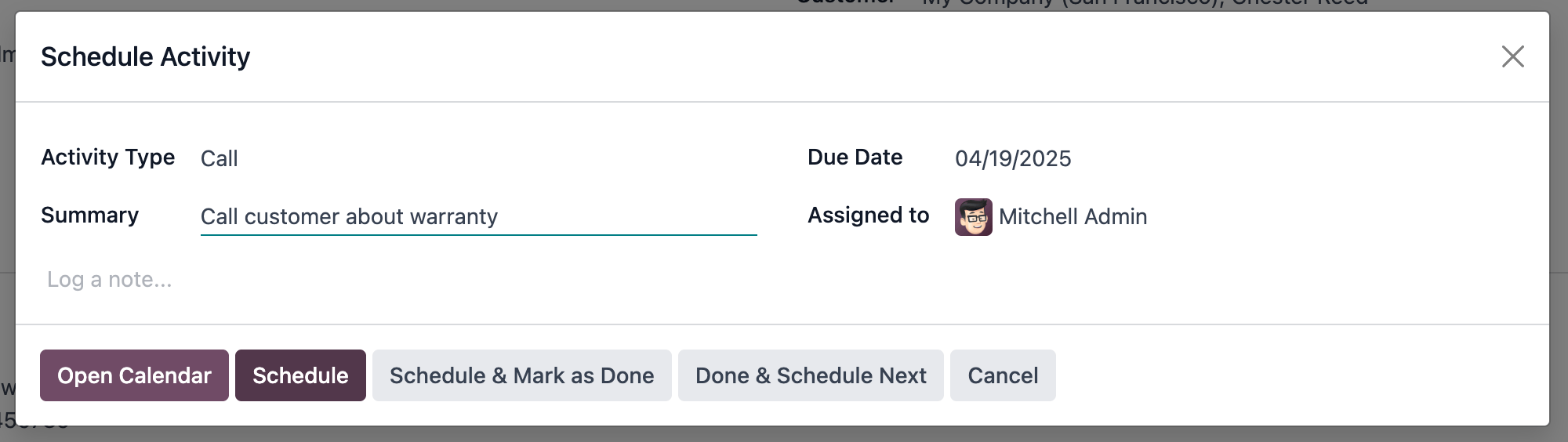
از اینجا، کارشناس سه روش برای برقراری تماس دارد:
اشارهگر را روی فیلد تلفن در تیکت نگه دارید، سپس روی تماس کلیک کنید.
در بخش گفتگوهای تیکت، روی شماره تلفن مشتری کلیک کنید.
در گوشه بالا-راست، روی آیکون (VoIP) کلیک کنید تا ابزارک VoIP باز شود. از برگه فعالیتهای بعدی، تماس را انتخاب کنید و در نهایت روی آیکون (تلفن) در نزدیکی پایین ابزارک کلیک کنید.
کار در حین تماس¶
هنگامی که تماس با مشتری آغاز میشود، نماینده پشتیبانی همچنان میتواند در پایگاه داده Odoo حرکت کند. همچنین، در ابزارک VoIP آیکونهای میانبر وجود دارد که نماینده پشتیبانی میتواند از آنها برای دسترسی به اقدامات رایج مانند ارسال ایمیل به مشتری یا مشاهده پروفایل او استفاده کند. درباره اسنادی که نماینده پشتیبانی میتواند در طول تماس به آنها دسترسی داشته باشد بیشتر بیاموزید.
نماینده پشتیبانی همچنین میتواند در طول تماس اقداماتی انجام دهد:
(انتقال): انتقال تماس به یکی دیگر از اعضای تیم.
(میکروفون): نماینده پشتیبانی میتواند در طول تماس خود را بیصدا کند.
(مکث): قرار دادن تماسگیرنده در حالت انتظار.
رسیدگی به پیگیریهای تماس¶
ویجت VoIP میتواند برخی از وظایف پیگیری رایج را مدیریت کند، اما نمایندگان پشتیبانی همچنان میتوانند برای وظایفی که در ویجت موجود نیست، در اودو جستجو کنند.
در اینجا برخی از وظایف پیگیری رایج که میتوان از ویجت VoIP مدیریت کرد آورده شده است:
ارسال یک ایمیل پیگیری با اشتراکگذاری مراحل رفع مشکل با مشتری با استفاده از آیکون (پاکت نامه).
آدرس پستی مشتری را با کلیک بر روی آیکون (کاربر) که پروفایل آنها را باز میکند، بهروزرسانی کنید.
با کلیک بر روی آیکون (ساعت)، نوع فعالیت را در فیلد نوع فعالیت به تماس تنظیم کنید و سپس بقیه فرم را تکمیل نمایید تا تماس دوم با مشتری برنامهریزی شود.
پایان تماس پشتیبانی¶
هنگامی که زمان پایان تماس فرا میرسد، کارشناس پشتیبانی روی آیکون قرمز (تلفن) در گوشه پایین سمت راست ابزارک VoIP کلیک میکند. با انجام این کار، تماس در بخش گفتگوهای تیکت ثبت میشود.
اگر هنوز این کار را انجام ندادهاند، نماینده پشتیبانی سپس فعالیت تماس تلفنی را بهعنوان انجامشده علامتگذاری میکند. برای انجام این کار، به بخش گفتگوی تیکت رفته و قسمت فعالیتهای برنامهریزیشده را پیدا کنید، سپس روی علامتگذاری بهعنوان انجامشده در تماس برنامهریزیشده کلیک کنید تا آن را از برگه فعالیتهای بعدی در ابزارک VoIP حذف کنید.
خروج از صف پشتیبانی¶
پس از پایان شیفت نماینده یا در صورت استراحت، میتوانند از صف تماسهای پشتیبانی خارج شوند.
ابتدا روی (VoIP) در گوشه بالا-راست پایگاه داده Odoo کلیک کنید. سپس روی (صفحهکلید) کلیک کنید، شماره قطع اتصال نماینده را شمارهگیری کرده و روی تلفن کلیک کنید.
هنگامی که نماینده پشتیبانی کد قطع ارتباط نماینده خود را وارد میکند، یک پیام کوتاه میشنود که به او اطلاع میدهد از صف خارج شده است. از این لحظه، نماینده دیگر تماسهای پشتیبانی دریافت نخواهد کرد تا زمانی که دوباره وارد سیستم شود.